Design toolbox: Report Elements tab
The Report Elements tab consists of the following subtabs:
If a button is greyed out, it is not available for use.
Tables subtab
This subtab allows you to format a report as a form or a vertical, horizontal, or cross (pivot) table. The table below lists the options available on this subtab.
| Item | Button | Descripción |
|---|---|---|
| Define vertical table |  |
Allows you to define a vertical table to display data in columns. |
| Define horizontal table |  |
Allows you to define a horizontal table to display data in rows. |
| Define cross table |  |
Allows you to define a cross table to display data in rows and columns. |
| Define form |  |
Allows you to define a form to display data in groups. |
Cell subtab
This subtab allows you to add blank objects (for titles), report names, last refresh dates, and other objects to a report. The table below lists the options available on this subtab.
| Item | Button | Descripción |
|---|---|---|
| En blanco |  |
Allows you to insert a blank cell. |
| Pre-Defined |  |
Allows you to insert a pre-defined cell such as a document name, query summary, or page number. |
Section subtab
This subtab allows you to insert a new section into a report. The table below lists the options available on this subtab.
| Item | Button | Descripción |
|---|---|---|
| Insert Section | 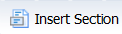 |
Allows you to insert a new section using one of the report queries. |
Chart subtab
This subtab allows you to turn a report into a variety of charts. The table below lists the options available on this subtab. Click the arrow of any chart type to view additional options.
| Item | Button | Descripción |
|---|---|---|
| Insert a Column Chart |  |
Allows you to insert a column chart. |
| Insert a Line Chart |  |
Allows you to insert a line chart. |
| Insert a Pie Chart |  |
Allows you to insert a pie chart. |
| Insert a Bar Chart |  |
Allows you to insert a bar chart. |
| Insert a Geo Choropleth Chart |  |
Allows you to insert a Geo chart. |
| Insert a Speedometer |  |
Allows you to insert a speedometer chart. |
| Insert other chart |  |
Allows you to insert additional charts, such as Box Plot, Tree Map, and Heat Map. |
Tools subtab
This subtab allows you to turn a chart into a table, a table into a chart, or set an object as a section in a report. Click anywhere in the report panel to activate the Tools subtab. The table below lists the options available on this subtab.
| Item | Button | Descripción |
|---|---|---|
| Turn Into | 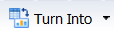 |
Allows you to transform a report element into another report element. |
| Set the selected object as section | 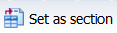 |
Allows you to create a section embedding the current section. |
Position subtab
This subtab allows you to order objects (bring to front, set to back, etc.) or align a table. Click anywhere in the report panel to activate the Position subtab. The table below lists the options available on this subtab.
| Item | Button | Descripción |
|---|---|---|
| Order |  |
Allows you to bring the selected element to the front. |
| Align |  |
Allows you to align elements in the report. |
Linking subtab
This subtab allows you to insert hyperlinks into a report. The table below lists the options available on this subtab.
| Item | Button | Descripción |
|---|---|---|
| Linking |  |
Allows you to add a link to a web page. |
| Document | 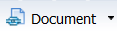 |
Allows you to add a link to a document. |
| Element |  |
Allows you to add an element tooltip. |
Table Layout subtab
This subtab allows you to insert breaks, blank rows, and blank columns. It also allows you to manage headers and footers. Click anywhere in the table to activate the Table Layout subtab. The table below lists the options available on this subtab.
| Item | Button | Descripción |
|---|---|---|
| Break |  |
Allows you to insert a break to group results on a table. |
| Inserte |  |
Allows you to insert a row or column. |
| Cabecera |  |
Allows you to display or hide a header. |
| Footer |  |
Allows you to display or hide a footer. |
Behaviors subtab
This subtab allows you to hide columns, manage page breaks, and The table below lists the options available on this subtab.
| Item | Button | Descripción |
|---|---|---|
| Hide |  |
Allows you to hide or display sections and dimensions. |
| Page Break | 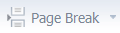 |
n/a |
| Repeat |  |
Allows you to repeat a header on every page of a report. |

